أعد تثبيت حزمة Visual C ++ Redistributable لإصلاح المشكلة
- قد يكون الخطأ المفقود في DLL ناتجًا عن حزمة Visual C ++ القابلة لإعادة التوزيع التالفة.
- تحتاج إلى تشغيل فحص SFC أو إعادة تثبيت حزمة Visual C ++ Redistributable.
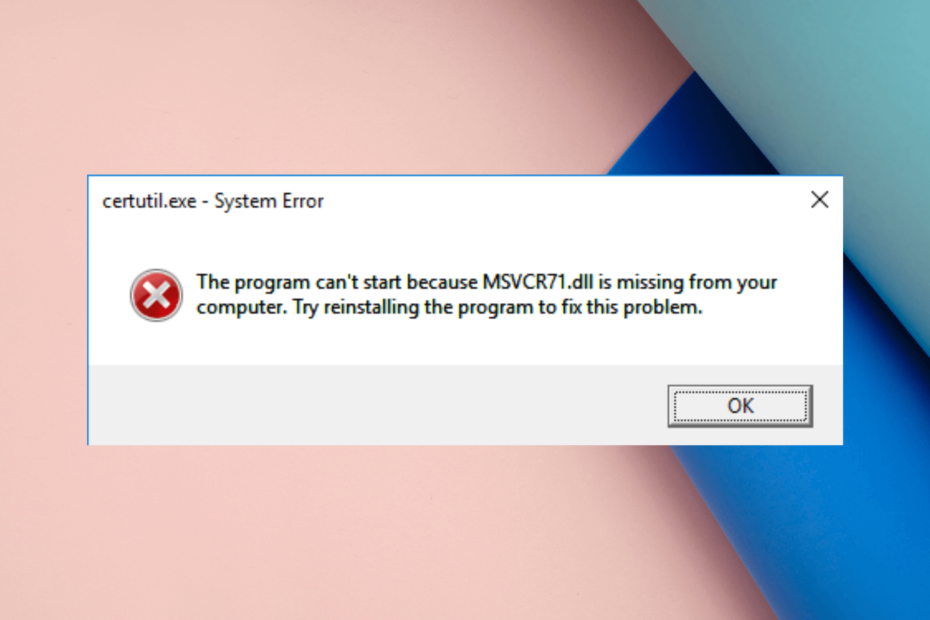
Xالتثبيت عن طريق النقر فوق ملف التنزيل
ستحل هذه الأداة محل ملفات DLL التالفة أو التالفة بمكافئاتها الوظيفية باستخدام مستودعها المخصص حيث تحتوي على الإصدارات الرسمية من ملفات DLL.
- قم بتنزيل وتثبيت Fortect على جهاز الكمبيوتر الخاص بك.
- قم بتشغيل الأداة و ابدأ المسح للعثور على ملفات DLL التي يمكن أن تسبب مشاكل في الكمبيوتر.
- انقر بزر الماوس الأيمن فوق ابدأ الإصلاح لاستبدال ملفات DLL المعطلة بإصدارات العمل.
- تم تنزيل Fortect بواسطة 0 القراء هذا الشهر.
MSVCR71.dll هو ملف مكتبة ارتباط ديناميكي مثبت مع حزمة Visual C ++ Redistributable. يتم استخدامه بواسطة تطبيقات مختلفة لمساعدتهم على العمل بشكل صحيح على جهاز الكمبيوتر الخاص بك.
إذا واجهت خطأ MSVCR71.dll ، فيمكن أن يساعدك هذا الدليل! سنناقش الطرق الموصى بها من قبل الخبراء لاستعادة ملف DLL مفقود.
ما الذي يسبب خطأ لم يتم العثور على MSVCR71.dll؟
قد يكون هناك عدة أسباب لفقد DLL الخطأ ؛ بعض الأشياء الشائعة هي:
- حزمة Visual C ++ القابلة لإعادة التوزيع التالفة - في حالة تلف حزمة Visual C ++ Redistributable أو تلفها ، فقد ترى هذا الخطأ. أعد تثبيته لإصلاح الخطأ.
- تم حذف الملف بواسطة تصحيح الأمان - حذف تصحيح أمان Windows بطريقة ما ملف DLL أثناء التثبيت. تحتاج إلى إعادة تثبيت تصحيح أمان Windows لحل المشكلة.
- عدوى فيروسية - إذا كان جهاز الكمبيوتر الخاص بك مصابًا بالفيروسات ، فقد يؤدي ذلك إلى إتلاف ملفات النظام. أنت بحاجه إلى قم بفحص جهاز الكمبيوتر الخاص بك باستخدام أداة مكافحة الفيروسات لإزالة الملفات الخبيثة.
الآن بعد أن عرفت أسباب رسالة الخطأ ، دعنا نتحدث عن الحلول.
كيف يمكنني إصلاح MSVCR71.dll لم يتم العثور على خطأ؟
قبل الانتقال إلى خطوات استكشاف الأخطاء وإصلاحها المتقدمة ، انتقل إلى هذه الفحوصات الأولية:
- حاول إعادة تشغيل جهاز الكمبيوتر الخاص بك ؛ بسيطة كما قد يبدو ، في بعض الأحيان يمكن أن تفعل الحيلة.
- تحقق من وجود تحديثات Windows المعلقة.
- حاول إعادة تثبيت التطبيق الذي تسبب في الخطأ.
إذا لم تساعدك هذه الإصلاحات السريعة ، فانتقل إلى الإصلاحات التفصيلية.
1. قم بتشغيل مُصلح DLL
تعد ملفات DLL ضرورية لأنها تحتوي على تعليمات برمجية وبيانات مشتركة بواسطة برامج متعددة على جهاز كمبيوتر. في حالة تلفها ، فقد يتسبب ذلك في حدوث مشكلات بجهازك. لاستعادة ملفات DLL أو استعادتها بأمان ، فأنت بحاجة إلى ملف DLL المثبت مثل الموجود أدناه.
هذا تطبيق يقوم بمسح وإصلاح أخطاء DLL ، بما في ذلك MSVCR71.dll ، ولم يتم العثور عليه ، وبالتالي إصلاح المشكلات مثل التعارضات بين تطبيقات الطرف الثالث ونظام التشغيل ، وتعطل النظام ، وبطء الأداء ، وتحسين الصحة العامة لـ جهاز الكمبيوتر الخاص بك.
2. قم بتنزيل حزمة Visual C ++ Redistributable
- اضغط على شبابيك نوع المفتاح لوحة التحكم، وانقر يفتح.
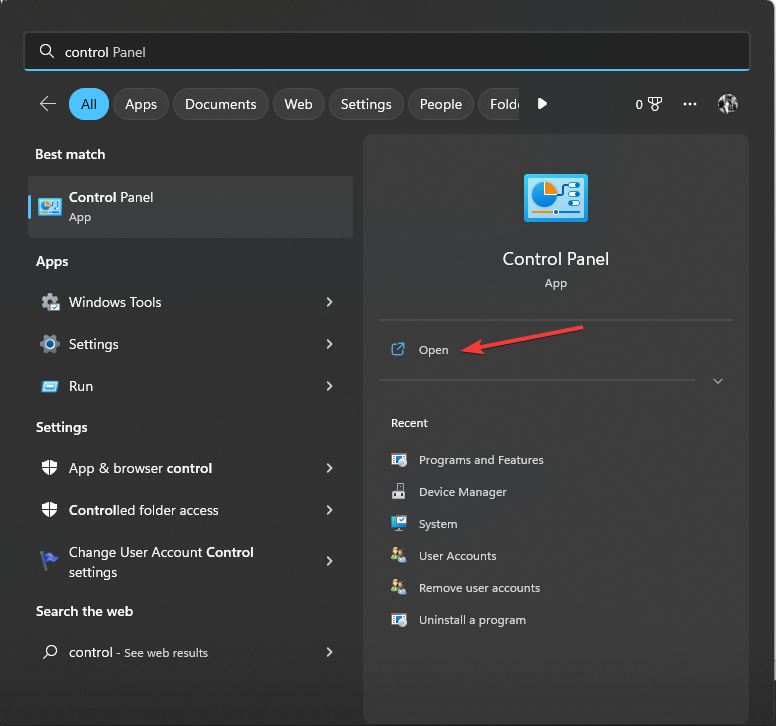
- انقر عرض بواسطة، يختار فئة من الخيارات ، ثم انقر فوق الغاء تنصيب برنامج.
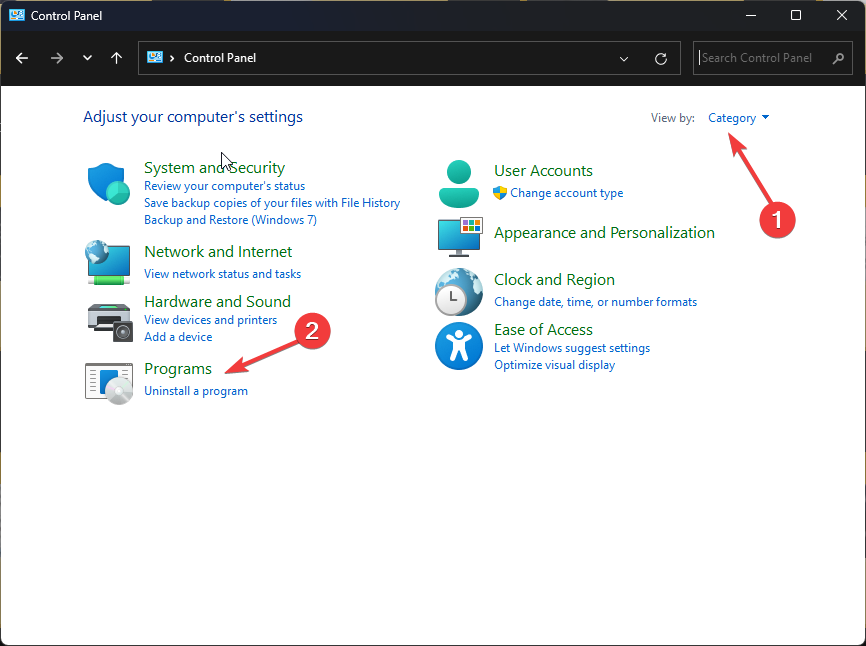
- تحديد واختيار Visual C ++ القابلة لإعادة التوزيع، ثم اضغط الغاء التثبيت.
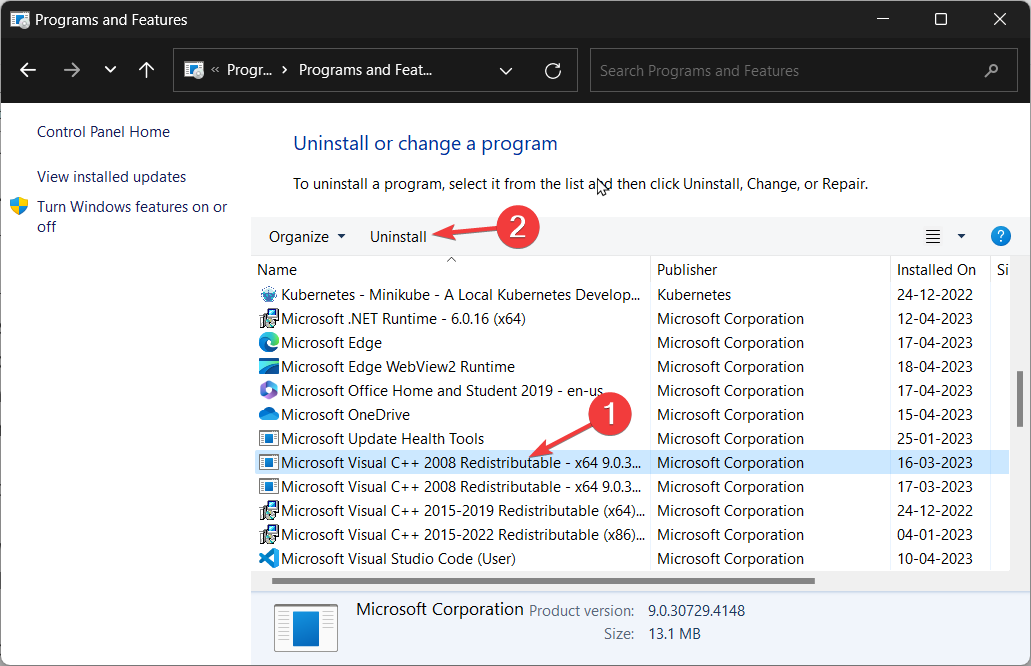
- انقر نعم في موجه UAC ثم انقر فوق بصلح.
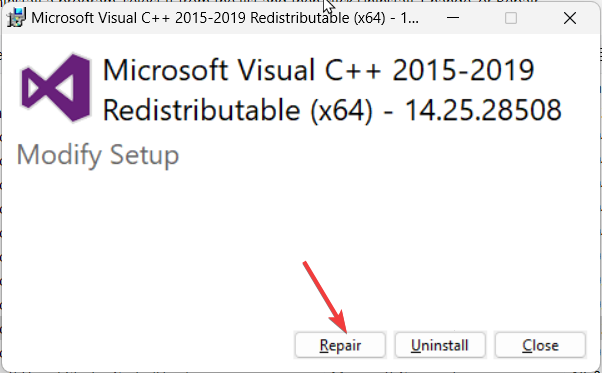
- إذا لم يؤد ذلك إلى حل المشكلة ، فاتبع الخطوات المذكورة أعلاه وانقر الغاء التثبيت.
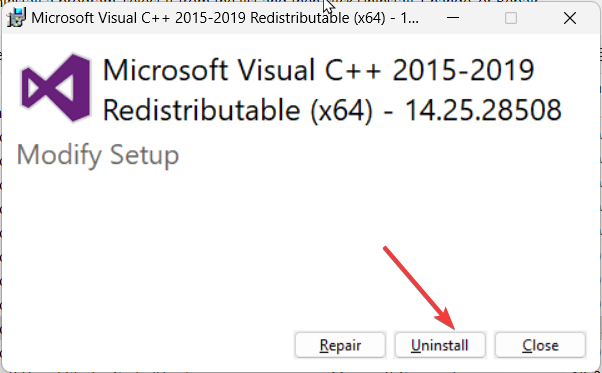
- قم بإزالة الإصدارات الأخرى من التطبيق إذا كانت مدرجة. تحميل حزمة Visual C ++ القابلة لإعادة التوزيع.
- انقر نقرًا مزدوجًا فوق ملف المثبت ، واقبل شروط الترخيص ، وانقر فوق ثَبَّتَ.
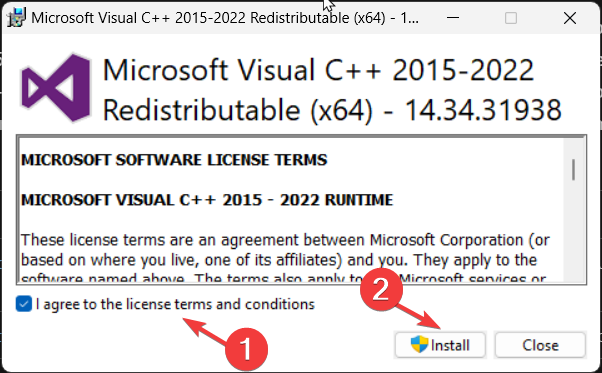
- اتبع التعليمات التي تظهر على الشاشة لإكمال العملية.
3. قم بتشغيل عمليات فحص SFC & DISM
- اضغط على شبابيك نوع المفتاح كمد ، وانقر تشغيل كمسؤول.

- اكتب الأمر التالي لإصلاح ملفات النظام واضغط على يدخل:
sfc / scannow
- انتظر حتى يكتمل الفحص ، ثم انسخ والصق الأمر التالي لإصلاح صورة نظام التشغيل Windows واضغط يدخل:
استبعاد / عبر الإنترنت / تنظيف الصورة / RestoreHealth
- أعد تشغيل الكمبيوتر لتأكيد التغييرات.
- Openal32.dll غير موجود: 5 طرق سريعة لإصلاحه
- لم يتم العثور على Physxloader.dll خطأ: كيفية إصلاحه
- إصلاح: Api-ms-win-crt-convert-l1-1-0.dll خطأ مفقود
- Lightshot.dll: ما هو وكيفية تنزيله
- Ampkit_windows.dll: كيفية الإصلاح إذا كان مفقودًا
4. قم بإجراء استعادة النظام
- اضغط على شبابيك نوع المفتاح لوحة التحكم، وانقر يفتح.

- يختار عرض بواسطة مثل أيقونات كبيرة وانقر استعادة.

- انقر الآن افتح استعادة النظام.

- في استعادة النظام ، حدد اختر نقطة استعادة مختلفة وانقر التالي.

- الآن حدد نقطة الاستعادة المطلوبة وانقر التالي.

- انقر ينهي، وسيقوم نظامك بإعادة التشغيل واستعادة الإصدار السابق.

لو استعادة النظام لا تعمل، نوصيك بالاطلاع على هذا الدليل.
5. قم بتنزيل ملف DLL يدويًا
ملحوظة
لا يوصى بتثبيت ملفات DLL من موقع ويب تابع لجهة خارجية ، ولكن يمكنك الحصول عليها من مصدر موثوق ، مثل موقع ملفات DLL على الويب ، حيث تم اختبارها والتحقق منها بواسطتنا.
- قم بزيارة ملفات DLL موقع الويب ، حدد موقع MSVCR71.dll ملف وانقر فوق تحميل.
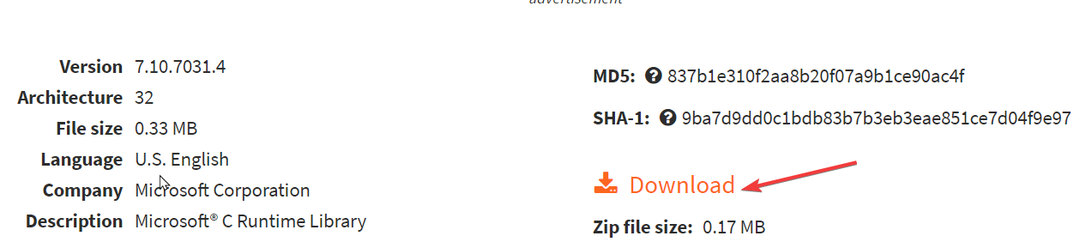
- افتح المجلد الذي تم تنزيله وانسخ ملف dll.
- انتقل الآن إلى هذا المسار والصق الملف:
ج: \ Windows \ System32 - أعد تشغيل جهاز الكمبيوتر الخاص بك للسماح بتنفيذ التغييرات.
مصادفة أخطاء DLL على نظام التشغيل Windows 10 يمكن أن يكون محبطًا ومؤسفًا ؛ لحسن الحظ ، تتوفر إصلاحات سهلة لحل الخطأ. تحقق من هذا الدليل لمعرفة المزيد.
لذلك ، هذه هي الإصلاحات التي تحتاج إلى تطبيقها لحل خطأ لم يتم العثور على MSVCR71.dll. إذا كان لديك أي أسئلة أو اقتراحات ، فيرجى إخبارنا في قسم التعليقات أدناه.
هل ما زلت تواجه مشكلات؟
برعاية
إذا لم تحل الاقتراحات المذكورة أعلاه مشكلتك ، فقد يواجه جهاز الكمبيوتر الخاص بك مشكلات أكثر خطورة في نظام التشغيل Windows. نقترح اختيار حل الكل في واحد مثل فورتكت لإصلاح المشاكل بكفاءة. بعد التثبيت ، فقط انقر فوق ملف عرض وإصلاح زر ثم اضغط ابدأ الإصلاح.


